Cómo establecer tu horario de oficina y días de vacaciones en Google Calendar
Ahora ya puedes disfrutar de la nueva opción de “Días de vacaciones” de Google Calendar, y aquí te decimos cómo usar esta función.
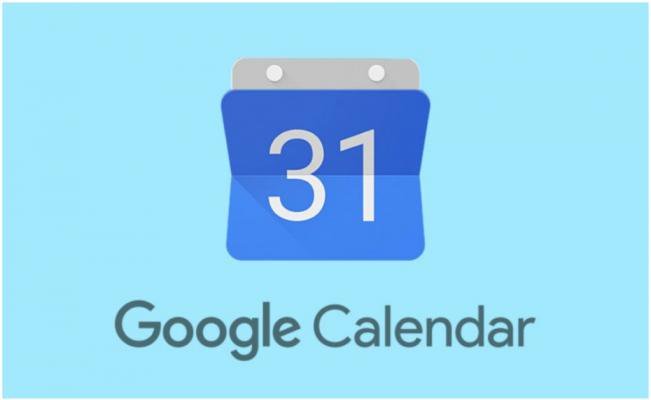
Google Calendar es una de las herramientas más utilizadas de Google, sobre todo en las oficinas donde se utilizan los productos de la empresa como Gmail, pues Google Calendar se convierte en una excelente opción para organizar juntas, establecer eventos y agendar pendientes.
Bueno, pues hace algunos días te mencionamos que Google estaba lanzando una nueva función en los Estados Unidos para poder marcar en el calendario los días que no estuvieras en la oficina por vacaciones o algún evento en específico, y el día de hoy esta nueva función ha llegado a México y otros países de Latinoamérica, por lo que te enseñamos paso a paso cómo establecer tu horario de oficina y marcar los días de vacaciones o momentos en los que no vas a estar disponible.
¿Para qué sirve esta opción?
Antes de continuar es importante aclarar para qué servirá esta nueva opción. Bueno, el hecho de poder establecer nuestro horario de oficina, los momentos en los que no estaremos en el trabajo, y nuestros días de vacaciones servirán para que no seamos invitados a juntas y otros eventos del trabajo de manera automática.
Es decir, si alguien nos manda una invitación para algún evento mientras no estemos disponibles en la oficina, Google Calendar rechazará de manera automática tu invitación, y notificará al organizador que no puedes asistir porque no estarás en la oficina, así no tendrás que notificar a todos los involucrados a través de mensajes o correos electrónicos que estarás ausente por un tiempo.
De momento esta opción no se sincroniza con el correo electrónico, pues Gmail tiene su propia opción para anunciar que no estás disponible, aunque es probable que más adelante ambas herramientas se sincronicen para mejorar esta función.
¿Cómo marcar tu horario de oficina y vacaciones?
Lo primero que debemos mencionar es que esta herramienta está disponible únicamente para cuentas de G Suite, es decir, las cuentas de empresas que utilizan los servicios de Google.
- Vamos a Google Calendar en su versión web.
- Posteriormente seleccionamos el día del calendario en el que no estaremos disponibles y presionamos la opción que dice “Fuera de la oficina”.

- Ahora tenemos que definir el o los días que no vamos a estar disponibles, y también podemos poner el mensaje de rechazo para los eventos, por ejemplo “Me fui de vacaciones”.
- Todos los eventos agendados en esa fecha y los que se estén por agendar serán rechazados y se notificará al organizador de los eventos el por qué no puedes asistir.

Si algún día estarás menos tiempo del habitual en la oficina, también puedes establecer el horario en el que puedes asistir a algún evento, para ello sigue los siguientes pasos:
- Presiona el día en el que no estarás tu jornada completa en la oficina.
- Selecciona la opción de “Horas disponibles”
- Ahora escoge el intervalo de tiempo en el que sí estás disponible, también puedes establecer intervalos para que los demás puedan ver los horarios en los que pueden invitarte a un evento.

Por último, pero no menos importante, establece tu horario de oficina, para ello tendrás que hacer lo siguiente:
- Ve a la configuración de Google Calendar.
- Desplázate hacia abajo hasta la opción de “Horario laboral”.
- Ahí puedes establecer tu horario de oficina por semana.

Con estas opciones puedes tener una mejor organización en tu trabajo con los eventos agendados para que no tengas que notificar por correo electrónico o persona por persona en qué momentos no estarás disponible en tu trabajo.